
ربما يكون مألوفاً بالنسبة لك أن تطلب تطبيقات الأجهزة المحمولة الأذونات، والتي عادةً ما تتعلق باستخدام ميكروفون الهاتف أو كاميرته أو مشاركة الموقع. وهناك إعدادات مماثلة في البرامج التي تستخدمها على الحواسيب التي تعمل بنظامي التشغيل ويندوز وماك أو إس.
تتيح لك هذه الإعدادات التحقق من أن البرامج التي تستخدمها على حاسوبك لا تمتلك القدرة على الوصول إلى المعلومات التي لا تفضّل مشاركتها. في معظم الحالات، لا تتسبب هذه الأذونات بأي مشكلات. مثل عندما يطلب أحد برامج البريد الإلكتروني الوصول إلى قائمة جهات الاتصال في أثناء إرسال رسالة. لكن من الضروري مع ذلك أن تتحكم بنفسك بهذه الأذونات.
إذا اعتقدت أن هناك بعض البرامج التي لها وصول لمعلومات لا يجب أن تشاركها، يمكنك إبطال أذوناتها أو إلغاء تثبيت هذه البرامج تماماً. تعتبر هذه العمليات مباشرة على كل من نظامي ويندوز وماك أو إس؛ إذ إن عناصر التحكم بالأذونات تظهر بشكل واضح في قوائم الإعدادات الرئيسية.
اقرأ أيضاً: دليلك لإزالة التطبيقات التي تستخدم حساباتك لتسجيل الدخول
كيفية تغيير أذونات البرامج في نظام ويندوز
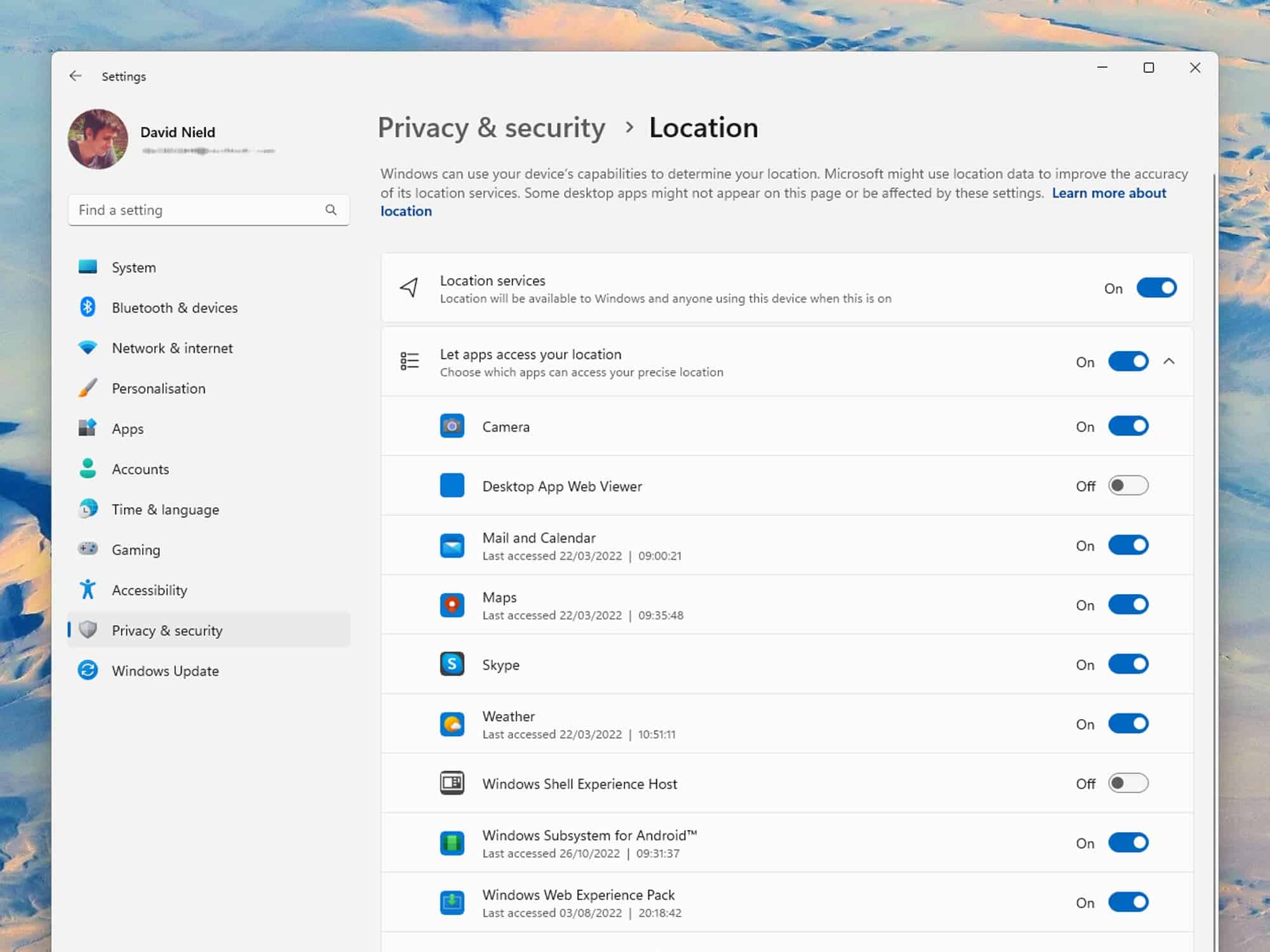
افتح الإعدادات من قائمة ابدأ، ثم انقر على الخصوصية والأمان. سترى قائمة بأذونات البرامج، والتي تتضمن الموقع والكاميرا والميكروفون. يمكنك النقر على أي من هذه الإدخالات للتحقق من البرامج التي يمكنها الوصول إلى هذه الأدوات. اعتماداً على الأداة، قد تجد مفتاح تبديل رئيسياً يتيح لك تفعيل وصول جميع البرامج على حاسوبك إلى هذه الأداة أو إلغاء تفعيله.
إذا لاحظت وجود برنامج في القائمة تعتقد أنه لا يجب أن يمتلك إمكانية الوصول إلى الأداة التي حددتها، استخدم مفتاح التبديل الموجود على يمينه لإلغاء تفعيل الوصول. يوجد أيضاً خيار باسم النشاط الحديث أسفل الشاشة لكل أداة. يعرض هذا الخيار البرامج التي استفادت مؤخراً من أذوناتها، ويمكن أن يساعدك على معرفة ما إذا كانت هناك حاجة لوصول البرامج إلى الأدوات أو المعلومات التي تستخدمها.
اقرأ أيضاً: خمس علامات تدل على مشكلة في حاسوبك
في أثناء تحديد الأدوات والمعلومات التي يمكن أن تستخدمها البرامج، كل ما ستحتاجه هو التفكير بطريقة منطقية. على سبيل المثال، فالأدوات التي يتطلب تشغيلها استخدام كاميرا الويب ستحتاج إلى إذن لاستخدام هذه الكاميرا. وإذا لم تكن واثقاً، يمكنك الاطلاع على قائمة مايكروسوفت المفصلة التي تحتوي على معلومات حول تبعات منح الأذونات للبرامج المختلفة. كما يمكنك أيضاً إجراء بحث سريع على الويب للحصول عن الأذونات. بالإضافة إلى ذلك، يمكنك التواصل مع مطوري البرمجيات بشكل مباشر إذا لم تكن متأكداً من سبب حاجة برنامج ما لإذن معين.
إذا كان أحد البرامج التي تستخدمها يحصل على أذونات لا ترضيك، يمكنك إلغاء تثبيته. ولفعل ذلك، انتقل إلى صفحة الإعدادات الرئيسية وانقر على التطبيقات ثم على التطبيقات المثبتة. انقر على النقاط الثلاث الموجودة على يمين اسم التطبيق، ثم اختر إلغاء التثبيت واتّبع التعليمات التي تظهر على الشاشة لإزالة التطبيق من حاسوبك.
كيفية تغيير أذونات البرامج في نظام ماك أو إس
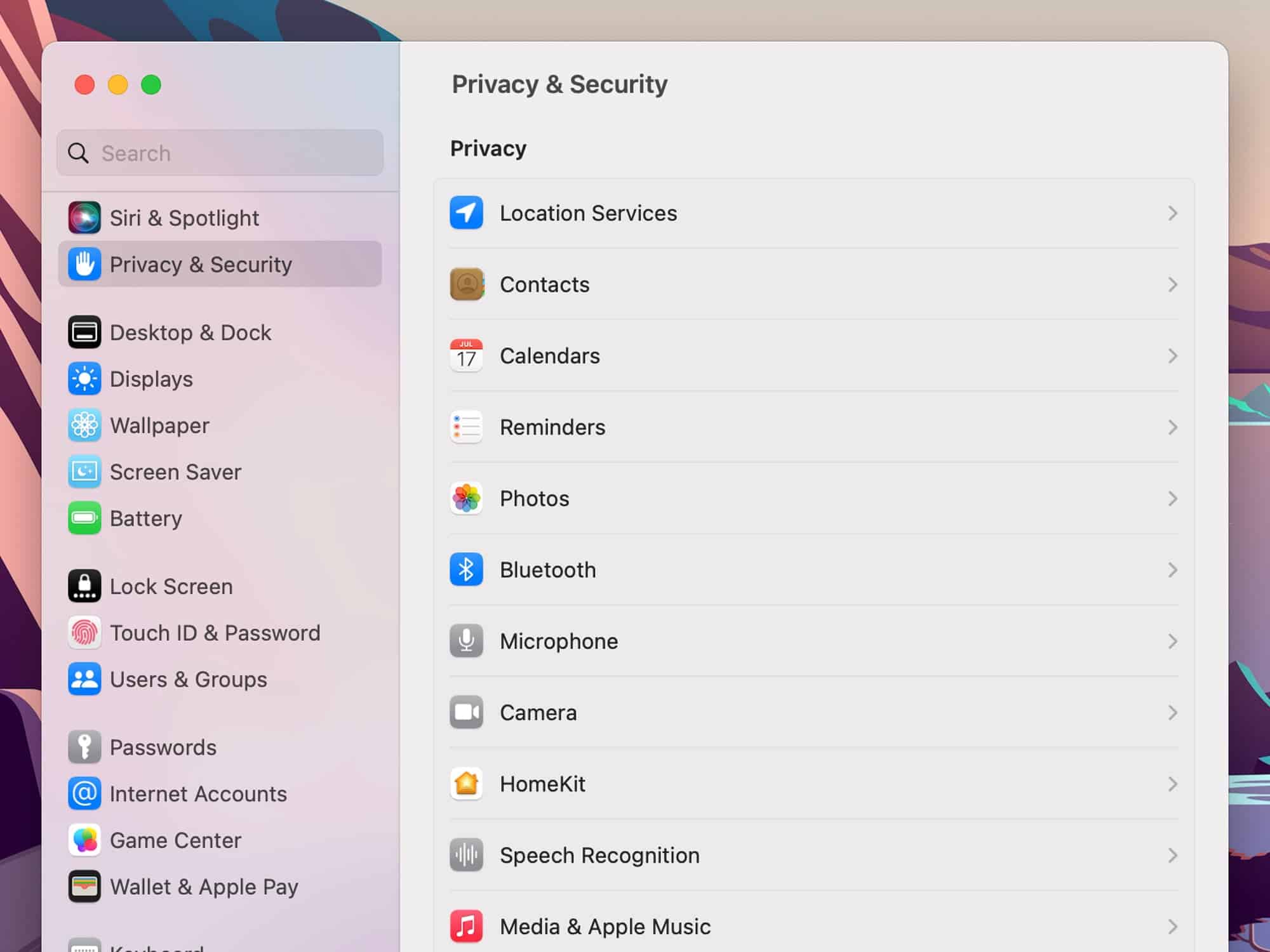
في نظام ماك أو إس، افتح قائمة أبل وانقر على إعدادات النظام ثم اختر الخصوصية والأمان. ستظهر قائمة بأذونات البرامج على الشاشة، والتي تتضمن خدمات الموقع وأدوات المطورين وغيرها، وتبين لك البرامج التي يمكنها الوصول إلى معلومات النظام المختلفة. انقر على أي إذن لرؤية البرامج الحاصلة عليه.
لإلغاء أحد أذونات تطبيق معين، استخدم مفتاح التبديل على يسار اسم التطبيق. يذكر أن بعض الأذونات لها إعدادات أكثر تفصيلاً من غيرها. على سبيل المثال، عندما يتعلق الأمر ببرنامج الملفات والمجلدات، يمكنك منح برامج معينة حق الوصول إلى بعض المجلدات الموجودة على القرص الصلب، ومنع غيرها. تختلف الخيارات التي تراها بناءً على الإذن الذي تبحث عنه والطريقة التي يستفيد فيها البرنامج منه.
اقرأ أيضاً: حتى لا تصبح الضحية المقبلة: إليك أفضل برامج مكافحة الفيروسات للكمبيوتر
لسوء الحظ، لا توفر لك شاشة الإعدادات الكثير من المعلومات حول سبب طلب أحد البرامج الاستفادة من إذن معين. مع ذلك، تقدّم بعض البرامج تفسيراً لحاجتها إلى الاستفادة من الإذن عندما تطلبه أول مرة. يجب أن تكون معظم الأذونات منطقية (مثل وصول برامج إدارة الجدول اليومي للتقويمات). ولكن إذا ساورك الشك، فمن الأفضل أن تمنع الإذن حتى تتأكد من سببه وتبعاته. إذا رغبت بالاطلاع على المزيد من المعلومات حول سبب طلب أحد البرامج الحصول على إذن معين، يمكنك التواصل مع مطوري هذا البرنامج مباشرةً.
وإذا صادفت برنامجاً يستفيد من بعض الأذونات بطريقة لا ترضيك، يمكنك إزالته من النظام. ولفعل ذلك، افتح برنامج فايندر وانقر على التطبيقات على اليسار (أو انقر على انطلق ثم على التطبيقات)، ثم اسحب أيقونة البرنامج للأسفل تجاه أيقونة سلة المهملات في شريط الاختصارات.
